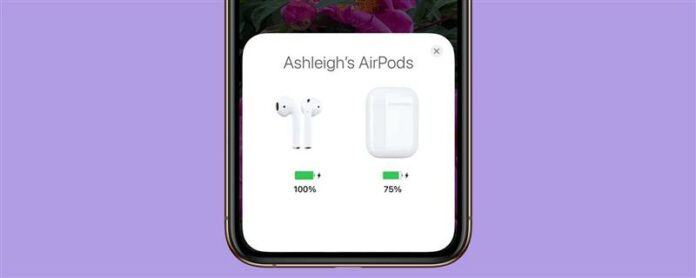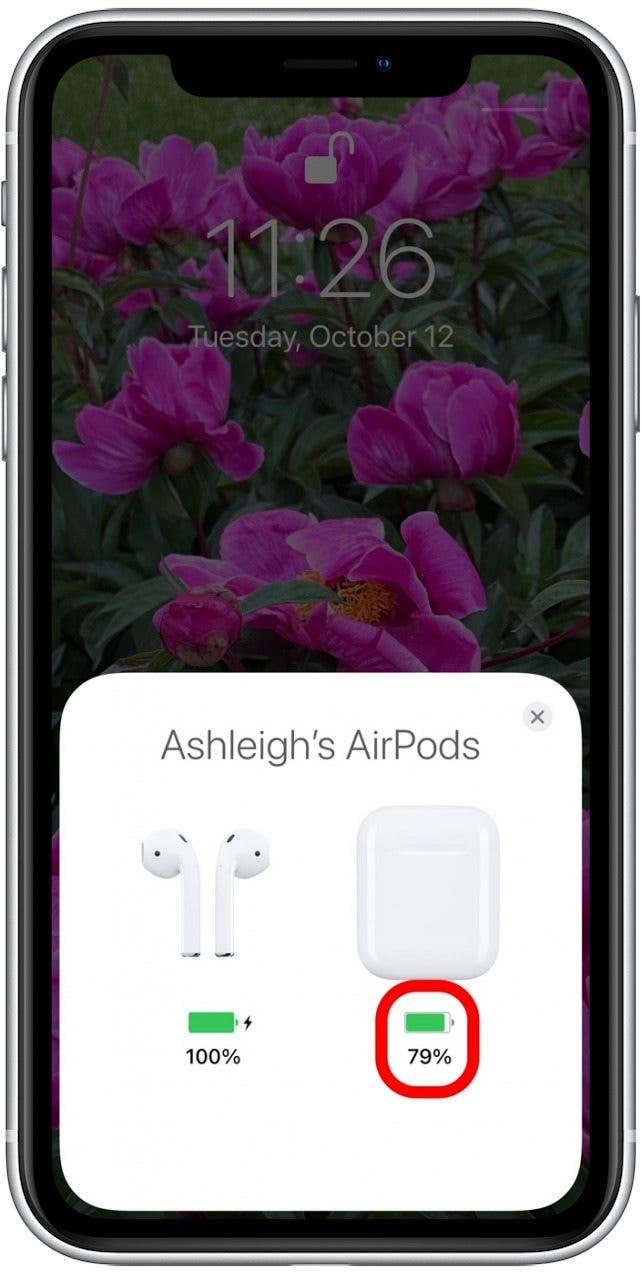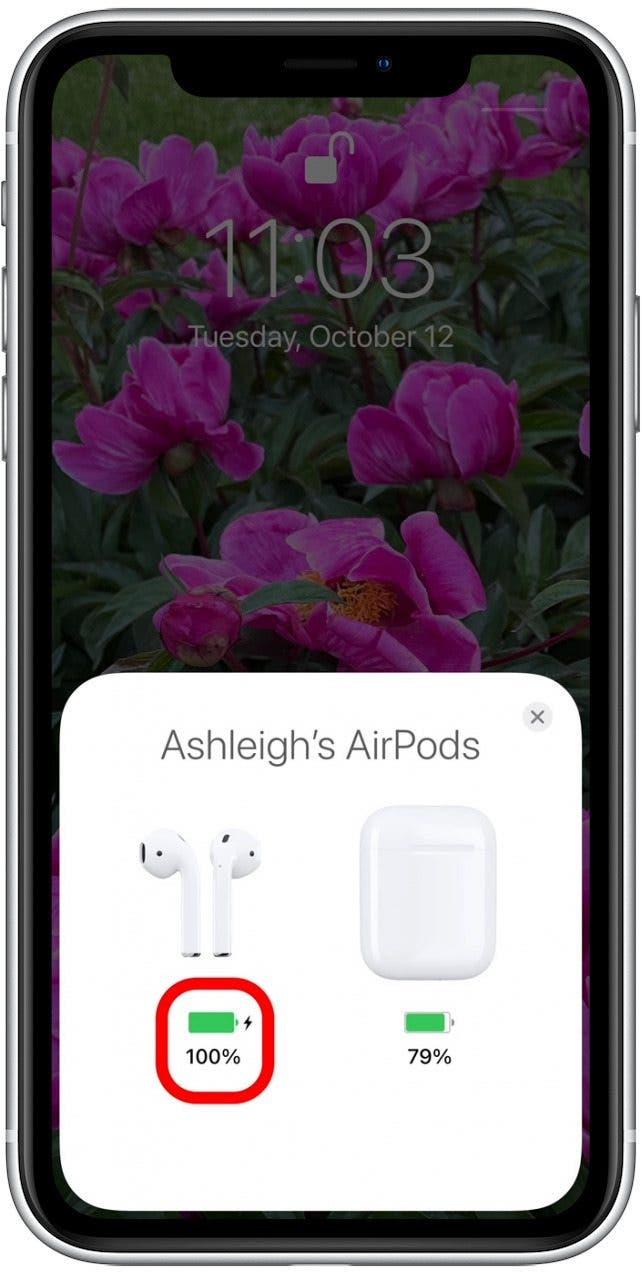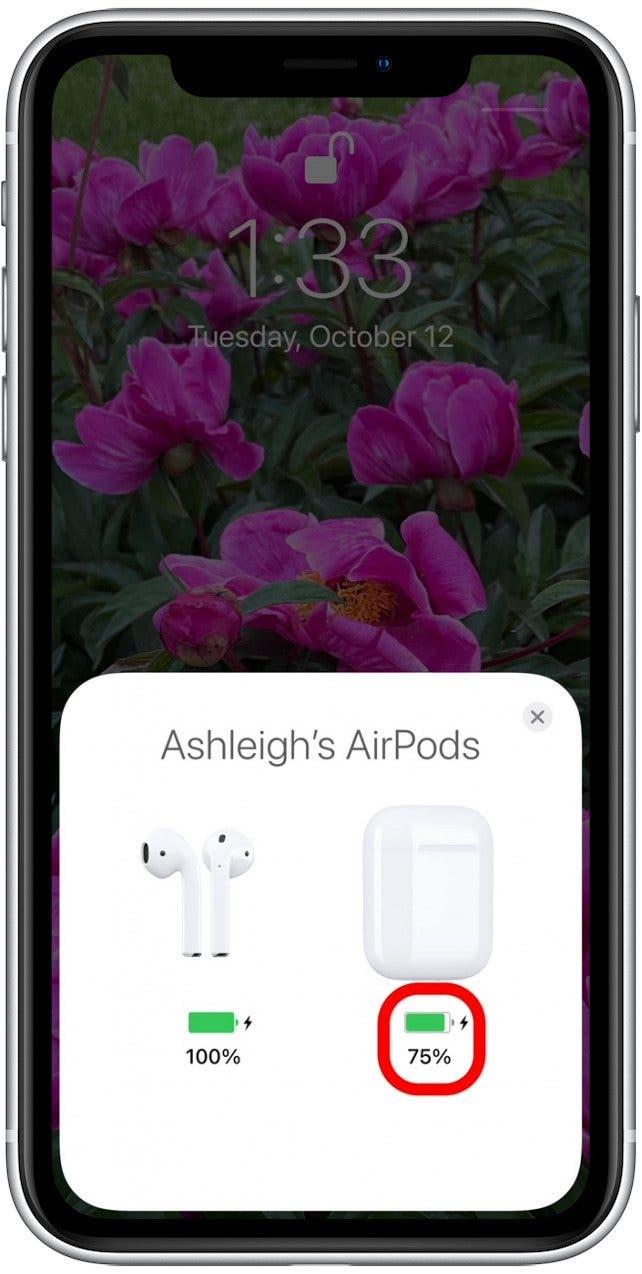AirPods eller AirPods Pro inte laddar? Dessa typer av frågor är inte roliga, men de goda nyheterna är att de är relativt enkla att felsöka. Vi kommer att gå igenom de bästa lösningarna för att lösa dina enhetsladdningsproblem oavsett om du har problem med vänster eller höger AirPod inte laddar, båda AirPods inte laddar eller ärendet som inte laddar.
Hoppa till:
- Varför laddas inte mina airpods i fall?
- Varför laddas inte mitt AirPod -fall?
- Fortfarande inte laddar? Andra lösningar.
Varför debiterar inte mina AirPods i fallet?
Detta är ett frustrerande problem som de flesta Apple AirPods -ägare har mött vid en punkt (jag själv ingår). Så här felsöker du om en eller båda dina AirPods inte laddar i sitt fall. För mer felsökningstips och hjälp med din Apple -enhet, kolla in vår gratis dagens tips .
Steg 1: Kontroller AirPods ansluter till ärendet
Ansluter båda dina AirPods till fallet när du sätter in dem för laddning? När du placerar dina AirPods i laddningsfallet bör du känna en magnetisk snäpp eftersom AirPods är ordentligt anslutna. Om dina AirPods inte ansluter ordentligt, eller om toppen av ditt AirPods -fall inte stängs, ta bort AirPods för att se om det finns smuts eller smuts som blockerar dem från att sitta korrekt i fallet. Om så är fallet kommer att rengöra dina AirPods och insidan av ditt laddningsfall sannolikt att lösa dina laddningsproblem.
Steg 2: Kontrollera din AirPods -laddningsstatus och batteritid
Om dina AirPods verkar ansluta normalt, följ stegen nedan för att kontrollera laddningsstatusen och batteriet i dina AirPods och AirPods -fodral på din iPhone.
- Sätt in båda airpods i laddningsfodralet och stäng locket.
- Öppna locket och håll ditt AirPods -fodral nära din iPhone.

- Laddningsstatusen visas på din iPhone -skärm.
- Se till att ditt AirPods -fall har mer än 10% avgift. Om batteritiden är mindre än 10%kommer fallet inte att ha tillräckligt med ström för att ladda dina AirPods och måste anslutas.

- Kontrollera att en blixtbult visas bredvid batteriet under AirPods, vilket signalerar att båda laddas. Om inte, kan du behöva rengöra dina AirPods och fall.

Pro tips: Det finns flera andra sätt att kolla din AirPods batteritid. Lär dig om dem här .
Steg 3: Rengör dina AirPods
Om dina AirPods är smutsiga kan smutset blockera kretsen som gör att AirPods kan ladda. Detta är den vanligaste lösningen för att lösa laddningsproblem med AirPods och AirPods -fall. Jag rekommenderar att du tittar på den här resursen för hur du Rengör ordentligt dina AirPods . När de har rengjorts kan du sedan återinföra dem i fallet för att se om de börjar ladda.
Steg 4: Uppdatera din AirPods -firmware
Detta är en ganska ovanlig lösning och gäller bara om det har gått ett tag sedan du har anslutit dina AirPods till en enhet som din iPhone eller iPad. AirPods firmware uppdateras automatiskt, snarare än att installeras av användare. Men om det har gått några månader sedan du har använt dina AirPods, kanske du har missat en uppdatering. För att uppmana en uppdatering (om det behövs), följ stegen nedan:
- Sätt i din Airpods i deras fall.
- Anslut Airpods laddningsfodral till en strömkälla.
- Flytta iPhone eller iPad som AirPods har parats med nära laddningsfodralet och se till att din iPhone eller iPad har en internetanslutning.
Efter en kort stund (cirka 15 minuter) bör alla tillgängliga programuppdateringar automatiskt installeras. Kontrollera om dina AirPods nu laddar normalt. Om inte, kan du också försöka återställa Airpods.
Steg 5: Återställ dina AirPods
Om stegen ovan inte har löst dina laddningsproblem kan du behöva återställa dina airpods . Det är viktigt att notera att när du återställer dina AirPods kommer du att förlora någon av dina sparade inställningar. På grund av detta rekommenderar jag att du testar ovanstående lösningar (om du inte redan har) för att undvika att behöva omprogrammera dina föredragna inställningar.
Varför debiterar inte mitt AirPod -fall?
Problemet kan vara med själva fallet, eller med din laddningskabel eller utlopp. Följ stegen nedan för att felsöka om ditt AirPods -laddningsfall inte laddas.
Steg 1: Kontrollera laddningsstatusen för ditt AirPods -fall
- Sätt in båda AirPods i fallet och stäng locket.
- Öppna locket igen och håll dina AirPods nära din iPhone.

- Laddningsstatusen för ditt AirPods och AirPods -fall kommer att visas på skärmen.
- Om ditt AirPods -fall laddas, bör du se en blixtbultsymbol under bilden av AirPods -fallet.

Om ditt AirPods -fall inte laddas, följ stegen nedan för att felsöka.
Steg 2: Kontrollera din laddningskabel
Oavsett om du använder en Apple-laddningskabel eller en tredjeparts laddningskabel bör du se till att den fungerar korrekt.
- Anslut laddningskabeln till en annan enhet, till exempel din iPhone eller iPad. Om blixtbulten visas över enhetsbatteriet är laddningskabeln fortfarande funktionell.
- Anslut laddningskabeln tillbaka till ditt AirPods laddningsfodral och se till att anslutningen på båda ändarna är säker.
- Om ingenting händer, koppla ur kabelns blixtnedslag (slutet som ansluts till laddningsfodralet), vänd det över och anslut det igen.
Steg 3: Kontrollera ditt uttag
Om din laddningskabel fungerar och du fortfarande har laddningsproblem kan du ha ett felaktigt eller kortslutet uttag.
- Anslut en annan enhet (till exempel din iPhone) till samma uttag. Om det fortfarande laddas fungerar utloppet.
- Du bör också försöka ansluta dina AirPods till ett annat utlopp. Om det fungerar var problemet med ditt gamla utlopp.
Steg 4: Kontrollera din trådlösa laddningsbas
Om du har en trådlös laddningsbas, kontrollera att du använder antingen 2nd Generation AirPods eller AirPods Pro, eftersom det här är de enda versionerna som stöder trådlös laddning.
- Placera dina AirPods i laddningsfallet och placera fodralet på den trådlösa laddningsmattan med statusljuset uppåt.
- Statuslampan ska blinka av och på under laddning. Du kan behöva flytta ditt fall på laddningsplattan för att det ska fungera.
- Om ditt fall fortfarande inte kommer att ändras kan du försöka använda Lightning till USB -kabel som medföljde ditt fall.
Steg 5: Rengör ditt AirPods -fodral
Om ditt AirPods -fall har smuts eller smuts i laddningsporten, kan det förhindra att ditt fall laddas. Jag rekommenderar att du följer instruktionerna i den här artikeln för Hur man rengör ditt AirPod -fodral och blixtporten .
Steg 6: Återställ dina AirPods
Om lösningarna ovan inte har löst dina laddningsproblem kan du behöva återställa dina airpods För att lösa ett firmwarefel som hindrar dina AirPods från att ladda. Observera att när du återställer dina AirPods kommer du att förlora någon av dina sparade inställningar. På grund av detta rekommenderar jag att du testar ovanstående lösningar innan du utför en fabriksåterställning.
Fortfarande inte laddar? Andra lösningar.
Om ovanstående lösningar inte har fått dina AirPods eller ditt AirPods -fall för att ladda, kan du behöva ersätta antingen AirPods eller laddningsfallet. Om dina AirPods fortfarande är under garanti kommer Apple att ersätta den del som inte fungerar. Om du har en äldre uppsättning AirPods som inte längre är under garanti, kan du också ersätta dem via podswap , en tjänst utformad för att «behålla din AirPods levande och ur deponiet. » Även om jag inte personligen har använt den här tjänsten, är det ett billigare alternativ till att ersätta dina gamla AirPods med en ny uppsättning.